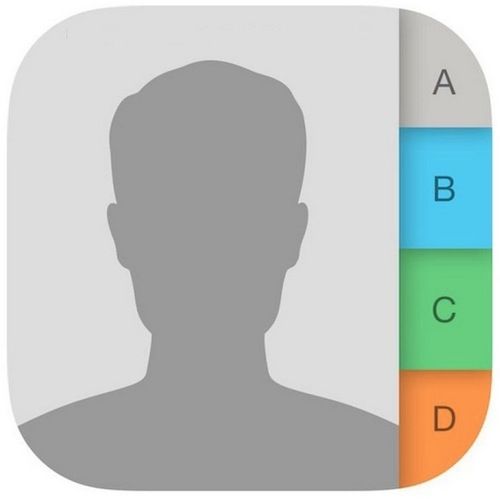Почему клиент Ralink Linux появляется в сетевых устройствах?

Что вы знаете о «Ralink Linux Client»? На нашей странице FB многие пользователи Windows заявили, что просматривают неизвестную запись, упомянутую внутри этого ПК. Однако новая запись, также называемая «Ralink Linux Client», упоминается среди компьютеров как часть сети. Ну, это неизвестная запись, пользователи полагают, что к их ПК имеет доступ кто-то другой.
как избавиться от ini рабочего стола
Итак, возможно, ваш компьютер взломали, но это редкий шанс. Какова бы ни была причина, мы должны гарантировать, что компьютер не будет скомпрометирован по какой-либо причине. В некоторых случаях «Ralink Linux Client» - это другое устройство, подключенное к той же сети.
Также см: Как установить Deluge WebUI в Ubuntu Linux
Что вы знаете о клиенте Ralink Linux?
Ralink - один из ведущих и важных производителей наборов микросхем для маршрутизаторов. Для тех пользователей, которые не знают, Ralink может занимать самую большую долю на рынке и производит внутренние чипсеты для телевизоров, домашних систем безопасности, маршрутизаторов и т. Д.
Некоторые предприятия, такие как HP, D-Link, Asus Netgear, Belking, Gigabyte и т. Д., Используют RLC в качестве внутреннего набора микросхем для своих маршрутизаторов. Итак, в некоторых случаях клиент Ralink Linux является частью вашей сети.
Причина появления клиента Ralink Linux в сетевых устройствах:

Что ж, RLC появляется на сетевых устройствах, потому что это часть вашей сети, тогда почему другие случайные устройства не появляются или не появляются? Основная причина этого в том, что чипсет Ralink использует тот же IP-адрес, что и маршрутизатор. Однако он использует один и тот же IP-адрес, поэтому система путает их и отображает только Ralink Linux Client как часть сети.
Многие киберпреступники и хакеры со всего мира знают об этом, и они могут использовать то же самое - RLC для взлома вашего ПК. В этой ситуации пользователи хотят отключить устройства, подключенные к маршрутизатору, одно за другим и проверить, предлагает ли какое-либо устройство клиентский набор микросхем Ralink Linux.
Если такого устройства с набором микросхем RLC нет, то это явный признак того, что кто-то пытается взломать вашу систему. Итак, если вы думаете, что кто-то пытается проникнуть в вашу сеть, вы должны следовать некоторым из основных методов, приведенных ниже.
Также см: Как перенести фотографии с ПК на iPhone без iTunes
1. Измените имя и пароль сети WiFi.

Что ж, если ни одно из устройств, подключенных к сети маршрутизатора, не имеет набора микросхем RLC, тогда есть более высокие шансы, что хакеры должны попытаться проникнуть в ваш компьютер через имя клиента Ralink Linux, чтобы проигнорировать обнаружение. В этой ситуации вы хотите изменить пароль или имя WiFi. Каждый раз, когда вы меняете пароль или SSID маршрутизатора, все устройства, подключенные к вашему маршрутизатору, будут отключены.
- Сначала нажмите Windows Key + R на вашем ПК, чтобы открыть диалоговое окно RUN.
- В диалоговом окне RUN введите «CMD» и нажмите Enter.
- В CMD введите «ipconfig» и нажмите Enter.
Теперь вы сможете просматривать всю информацию о сети. Запишите адрес шлюза по умолчанию. Однако шлюз по умолчанию - это страница входа вашего маршрутизатора по умолчанию. Просто перейдите по адресу на новом Окно а затем войдите в систему с паролем или именем пользователя. Вы можете найти пароль или имя пользователя на маршрутизаторе Справочник, или вы можете затем поискать его в Google.
После входа в систему вы можете просматривать графический интерфейс маршрутизатора. Перейдите на вкладку Wireless и измените SSID и пароль. После этого сохраните настройки и затем успешно перезапустите маршрутизатор. Вот и все, готово! Вот как вы можете изменить пароль или SSID. Теперь вы больше не будете видеть «клиент Ralink Linux Client», подключенный к сети.
Также см: Лучшие уловки с рутированным Android-телефоном, которые вы должны попробовать
2. Отключите службы Windows Connect Now.

Если вы имеете дело с какими-либо вредоносными угрозами, то изменение пароля или SSID, вероятно, может привести к исчезновению клиента Ralink Linux с вашего компьютера. Однако, если это не так, вам не о чем беспокоиться. RLC, который вы просматриваете, скорее всего, является одним из ваших собственных устройств. Но если вам все же нравится стирать RLC с вашего ПК, следуйте некоторым простым инструкциям, приведенным ниже.
- Сначала нажмите Windows Key + R, чтобы открыть диалоговое окно «Выполнить». Теперь в диалоговом окне «Выполнить» введите «services.msc» и нажмите Enter.
- Теперь в списке служб спуститесь вниз и найдите службы «Windows Connect Now».
- Нажмите на него правой кнопкой мыши и выберите «Свойства». Теперь в типе запуска выберите «Отключено».
Готово! Вот как вы можете стереть «Ralink Linux Client» с ПК с Windows 10.
Заключение:
Итак, это два лучших простых или лучших метода удаления «Ralink Linux Client» из Windows 10. Надеюсь, это руководство вам помогло! Если вы знаете какой-либо другой альтернативный метод устранения ошибки, сообщите нам об этом в разделе комментариев ниже. Или, если вы сочтете это полезным, поделитесь им с другими.
До тех пор! Оставайся счастливым
Читайте также: